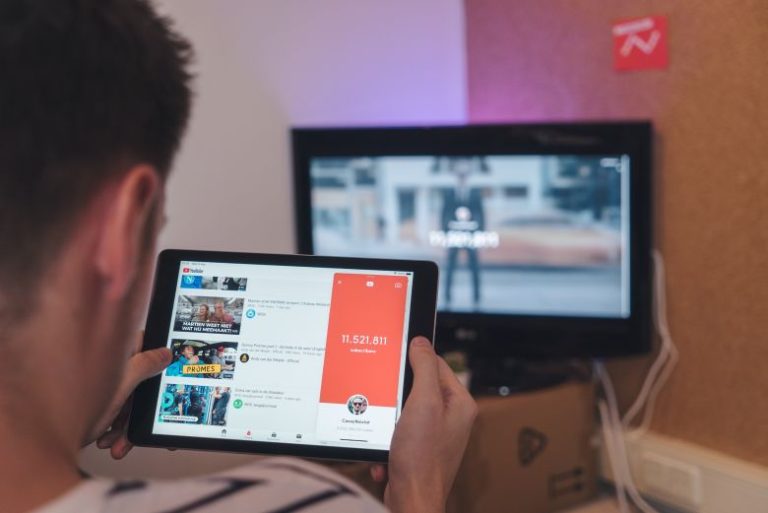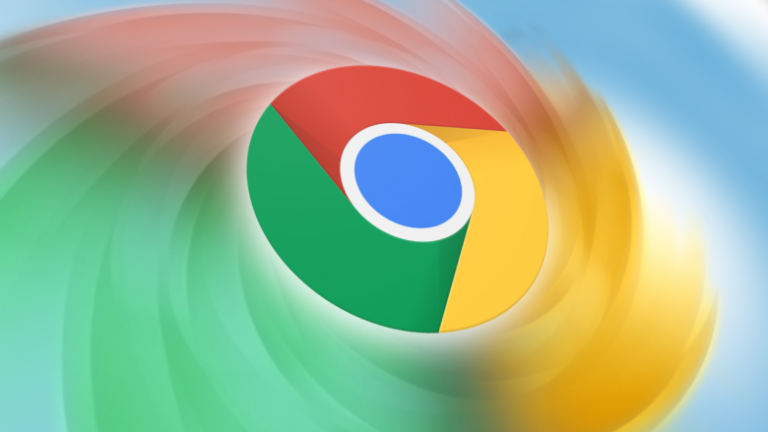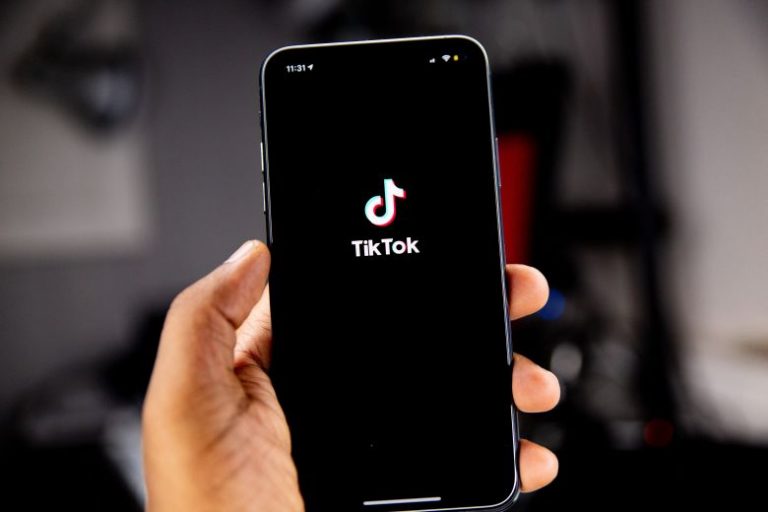Cara Menggunakan WhatsApp di Laptop
Salah satu fitur dari WhatsApp yaitu WhatsApp yang dapat digunakan di Laptop atau PC, hal yang terpenting untuk mengakses WhatsApp di laptop maupun HP, anda harus memiliki konektivitas internet yang stabil agar anda bisa menggunakannya tanpa ada gangguan. Dan untuk menggunakan WhatsApp di laptop anda juga harus menggunakan WhatsApp yang resmi dan tidak dapat menggunakan WhatsApp MOD pada laptop.
Cara Menggunakan WhatsApp di Laptop
Ada beberapa cara yang bisa membantu anda untuk dapat mengakses WhatsApp di laptop dari Gawaiso Media, sebelumnya anda periksa terlebih dahulu untuk konektivitas internetnya, agar tidak ada hambatan dalam proses pengunduhan aplikasi. Berikut cara menggunakan WhatsApp di laptop, yaitu:
-
Menggunakan Aplikasi WhatsApp

Agar bisa digunakan untuk mengakses WhatsApp di laptop, hal yang perlu dilakukan yaitu dengan mengunduh aplikasi WhatsApp khusus untuk PC terlebih dahulu, secara gratis pada situs resminya. Kemudian anda klik download untuk windows, setelah itu anda tunggu sampai proses pengunduhan selesai. Apabila sudah selesai, maka anda buka aplikasinya dan selanjutnya anda scan barcode WhatsApp Web menggunakan WhatsApp HP. Jika sudah berhasil melakukan login maka tampilan serta fungsi dari aplikasi WhatsApp laptop sama dengan WhatsApp Web. Akan tetapi, aplikasi WhatsApp ini hanya bisa dijalankan minimal dengan Windows 8 serta Mac OS X 10.9. Dan untuk aplikasi ini lebih simpel tanpa perlu membuka browser.
-
Menggunakan WhatsApp Web
WhatsApp Web salah satu fitur yang sudah didesain secara khusus, agar dapat diakses melalui browser dan dapat digunakan hampir pada semua perangkat. Dan ini cara yang paling mudah untuk bisa mengakses WhatsApp menggunakan laptop. Untuk langkah pertama, anda dapat membuka browser diPC dan buka situs http://web.whatsapp.com/. Lalu anda dapat melihat sebuah barcode pada halaman tersebut, lalu anda buka hp kemudian anda pilih WhatsApp Web dan anda scan barcode tersebut pada halaman WhatsApp Web di laptop anda. Fitur pada WhatsApp Web ini hampir mirip dengan aplikasi WhatsApp biasa, meski terdapat beberapa fitur yang tidak tersedia. Namun anda dapat menambah pesan suara, file, foto, dokumen dampai menyambungkan kamera. Untuk logout WhatsApp Web terdapat dua cara yakni Logout lewat WhatsApp Web di laptop atau komputer dan Logout lewat aplikasi WhatsApp di Hp.
-
Menggunakan WhatsApp di Emulator

WhatsApp dengan menggunakan emulator di laptop ini bisa dikatakan lebih ribet dibandingkan dengan cara yang sebelumnya, namun WhatsApp dengan emulator di laptop ini sangat cocok untuk orang yang suka membuka game android di emulator, karena hal tersebut tidak ribet. Cara yang pertama yaitu anda mengunduh terlebih dahulu emulatornya seperti Nox ataupun Blue stack. Apabila anda sudah mengunduhnya, maka buka emulatornya dan download WhatsApp lewat Google Playstore. Jika sudah terinstall dan sudah berhasil melewati tahap verifikasi akun, maka anda sudah bisa memakai akun WhatsApp anda. Perlu anda ketahui untuk emulator pada laptop membutuhkan spesifikasi tersendiri, jika kurang ringan anda dapat mencoba emulator yang lainnya.
Bagi anda yang belum mengetahui bagaimana cara menggunakannya, mungkin beberapa penjelasan di atas mengenai cara menggunakan WhatsApp di laptop, dari Gawaiso Media dapat membantu anda untuk bisa mengaksesnya. Sehingga hal tersebut dapat memudahkan anda dalam segala aktifitas tanpa perlu bolak-balik membuka smartphone atau HP, yang mungkin dapat membuat anda tidak fokus dalam melakukan aktifitasnya.